
Möchten Sie den Namen eines Microsoft Teams-Gruppenchats ändern, stoßen aber auf Schwierigkeiten? Keine Sorge, der PHP-Editor Baicao hat ein ausführliches Tutorial für Sie zusammengestellt. Diese Anleitung zeigt Ihnen Schritt für Schritt, wie Sie ganz einfach den Namen eines Gruppenchats ändern und Ihre Probleme lösen können.
1. Wählen Sie zunächst die Gruppenchat-Option oben in der Gruppenchat-Oberfläche aus.
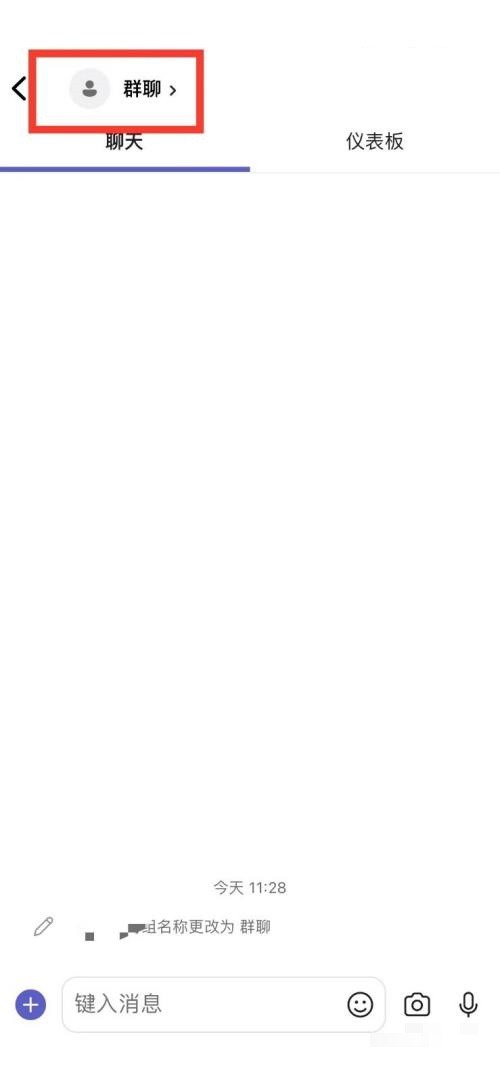
2. Wählen Sie dann im roten Feld die Option Gruppenchat aus.
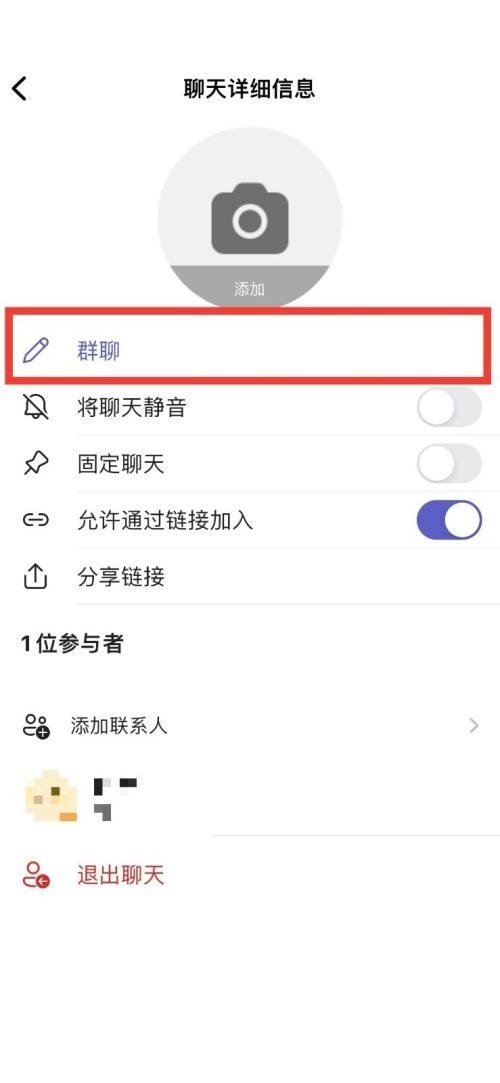
3. Geben Sie abschließend den neuen Namen ein und klicken Sie auf die Option Speichern.
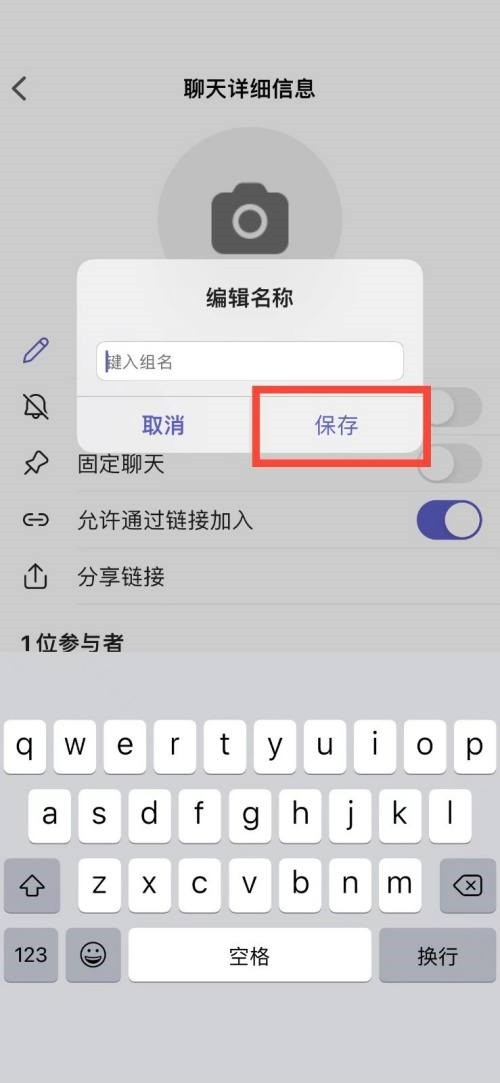
Das obige ist der detaillierte Inhalt vonSo ändern Sie den Namen eines Gruppenchats in Microsoft Teams_Tutorial zum Ändern des Namens eines Gruppenchats in Microsoft Teams. Für weitere Informationen folgen Sie bitte anderen verwandten Artikeln auf der PHP chinesischen Website!
 Was ist eine 3c-Zertifizierung?
Was ist eine 3c-Zertifizierung?
 So integrieren Sie Ideen in Tomcat
So integrieren Sie Ideen in Tomcat
 Welche Arten von Lasso-Werkzeugen gibt es in PS?
Welche Arten von Lasso-Werkzeugen gibt es in PS?
 Rangliste der Kryptowährungs-Handelsplattformen
Rangliste der Kryptowährungs-Handelsplattformen
 Eigenschaften der Zweierkomplementarithmetik
Eigenschaften der Zweierkomplementarithmetik
 So erhalten Sie eine URL-Adresse
So erhalten Sie eine URL-Adresse
 Java-Online-Website
Java-Online-Website
 Welche Server gibt es im Web?
Welche Server gibt es im Web?
 So nutzen Sie digitale Währungen
So nutzen Sie digitale Währungen




